Az elveszett / törölt adatok helyreállítása a számítógépről, a merevlemezről, a flash meghajtóról, a memóriakártyáról, a digitális fényképezőgépről és így tovább.
A formázott merevlemez-meghajtó helyreállításának legmegfelelőbb módja Mac-en
 Frissítve: Lisa Ou / 24. március 2021. 09:30
Frissítve: Lisa Ou / 24. március 2021. 09:30A Mac formázása jó módja annak, hogy megszabaduljon a korábbi hibáktól. A Maced olyan tiszta lesz, mint egy új. Következésképpen a Mac merevlemezen tárolt összes fájl egyszerre formázásra kerül. Ha véletlenül formázta a Mac merevlemez-meghajtót mentés nélkül, akkor hatalmas adatvesztési katasztrófa következik be.
Szerencsére, itt kaphatod meg az utolsó esélyt a formázott merevlemez helyreállítására a Mac-en. A Mac adatmentési szoftver segíthet közvetlenül formázott partíciók helyreállításában. A formázott Mac merevlemezen tárolt összes fájl ismét láthatóvá válik.


Útmutató
1. Hogyan formázhatja a merevlemezt Mac rendszeren
Ahogy a fentiekben említettük, a merevlemez formázása néhány kisebb hibát javíthat a Mac rendszeren. Eltávolíthatja a vírusokat, cserélheti a sérült fájlrendszert, telepítheti újra a Mac OS X-et, tisztíthatja a Mac tárhelyet és változtathat. Ne feledje, hogy a mentés után a mentett fájlok és mappák eltávolításra kerülnek.
Ha nem szeretné újra formázott merevlemezeket visszaállítani, akkor jobban gondoltam kétszer, és készítsen teljes biztonsági mentést. Később meg kell adnia azt a pontos merevlemezt, amelyet törölni szeretne a Mac számítógép formázása helyett.
1 lépésNyissa meg a Finder alkalmazást. Választ Alkalmazási területek követ Utilities. Ezután indítsa el disk Utility.
2 lépésKeresse meg a bal oldali ablaktáblán a formázni kívánt merevlemezt.
3 lépésKeresse meg a Törli szakasz.
4 lépésA pop-art design, négy időzóna kijelzése egyszerre és méretének arányai azok az érvek, amelyek a NeXtime Time Zones-t kiváló választássá teszik. Válassza a Mac OS Extended (naplózott) tól kialakított legördülő menü.
5 lépésAdjon új nevet a meghajtónak. Kattints biztonsági beállítások és mozgassa a csúszkát leggyorsabb nak nek Legbiztonságosabb.
6 lépésKattints Törli és erősítse meg újra a felbukkanó párbeszédablakban a meghajtó formázásához Mac-en.
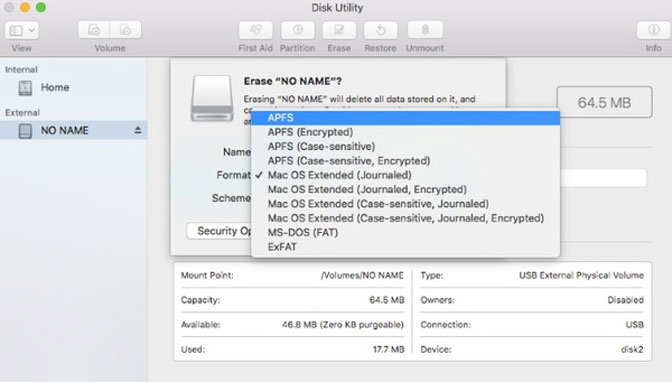
2. Adatok helyreállítása a formázott merevlemezről a Mac rendszeren
FoneLab Data Retriever legyen az első választás a formázott Mac merevlemezek helyreállítására és a törölt vagy elveszett fájlok visszaszerzésére. Rendben van, ha nincs érvényes Time Machine biztonsági másolata vagy bármi más. A program rövid időn belül megmutatja az összes törölt fájlt a formázott merevlemezről. A merevlemez formázása egyszerű kattintással egyszerűen elvégezhető.
FoneLab Data Retriever - helyreállítja az elveszett / törölt adatokat a számítógépről, merevlemezről, flash meghajtóról, memóriakártyáról, digitális fényképezőgépről és így tovább.
- Fotók, videók, dokumentumok és további adatok könnyedén helyreállíthatók.
- Az adatok előnézete a helyreállítás előtt.
Nehéz a Mac számára teljesen ingyenes adat-helyreállítási szoftvert kapni. De az ingyenes próbaverzió elérhető az összes funkció eléréséhez. Pontosabban, a formázott merevlemezeket beolvashatja és a fájlokat ingyenesen megtekintheti.
Ha úgy dönt, hogy visszaállítja az adatokat a merevlemezről a Mac rendszeren Data Retriever segítségével aktiválhatja a teljes verziót a regisztrációs kóddal másodpercek alatt. Az ingyenes technikai támogatás szintén hasznos.
Mi teszi a FoneLab Data Retriever-et a legjobb formázott merevlemez-helyreállító szoftver
- Helyezze vissza a dokumentumokat, fényképeket, videókat, hangokat, e-maileket és egyéb fájlokat a formázott merevlemezről minőségi veszteség nélkül.
- A Mac, flash meghajtó, merevlemez, memóriakártya és más cserélhető meghajtók törölt vagy elveszett fájljainak helyreállítása.
- Mac-adatok mentése a formázás, törlés, vírus támadás, merevlemez-sérülés és egyéb problémák miatt.
- A fájlok szkennelése és előnézete a Mac formázott merevlemez-helyreállítás előtt.
FoneLab Data Retriever - helyreállítja az elveszett / törölt adatokat a számítógépről, merevlemezről, flash meghajtóról, memóriakártyáról, digitális fényképezőgépről és így tovább.
- Fotók, videók, dokumentumok és további adatok könnyedén helyreállíthatók.
- Az adatok előnézete a helyreállítás előtt.
Hogyan lehet helyreállítani a fájlokat a formázott merevlemezről Mac-en biztonságosan és gyorsan
1 lépésletöltés és telepítés formázott merevlemez-helyreállítási szoftver Mac-en. Kattints Rajt alatt Mac Data Recovery formázott fájlok helyreállításához.

2 lépésVálassza ki a fájltípust és a formázott merevlemezt az Ön igényei szerint. Kattints Keresés az alapértelmezett gyorsolvasási mód futtatásához.

3 lépésKeresse meg és tekintse meg a formázott fájl előnézetét. Ha nem látja, amire szüksége van, akkor kattintson a gombra Deep Scan a formázott merevlemez mélyreható és alapos átvizsgálásához.

4 lépésJelölje meg a helyrehozni kívánt fájlok előtt. Használhatja a beépített keresőmotort vagy a Szűrő szolgáltatást hasonló fájlok csoportjainak megkeresésére is. Végül kattintson a gombra Meggyógyul visszaállítani az adatokat a formázott merevlemezről a Mac rendszeren.

Az adatok felülírásának elkerülése érdekében jobb, ha nem telepítette az adathordozót ugyanarra a partícióra, ahol elvesztette az adatokat. Egyébként a célmappának új meghajtóban kell lennie.
Például visszaállíthatja a formázott merevlemezeket és mentheti a helyreállított fájlokat a csatlakoztatott külső merevlemezre. Továbbá futtathatod Adat retriever nak nek a Windows / Mac rendszeren helyreállt a sérült vagy sérült merevlemezek túl.
FoneLab Data Retriever - helyreállítja az elveszett / törölt adatokat a számítógépről, merevlemezről, flash meghajtóról, memóriakártyáról, digitális fényképezőgépről és így tovább.
- Fotók, videók, dokumentumok és további adatok könnyedén helyreállíthatók.
- Az adatok előnézete a helyreállítás előtt.
